Strona Spis treści
Updated on Jun 30, 2025
Branża gier rozwija się każdego dnia, zapewniając profesjonalnym graczom solidną platformę do rozrywki. Ogólnie rzecz biorąc, gry konsolowe są preferowanym wyborem dla większości. Tymczasem Xbox One X jest jedną z najpopularniejszych konsol do gier używanych przez miliony graczy na całym świecie. Jednak może być konieczne uaktualnienie konsoli Xbox One X do dysku SSD, aby poprawić ogólne wrażenia z gry.
W tym artykule znajdziesz różne najlepsze sposoby na rozpoczęcie aktualizacji Xbox One X na dysk SSD. Ponadto EaseUS zapewni również wszystkie narzędzia i oprogramowanie wymagane do tej procedury. Sprawdź poniższą tabelę, aby zrozumieć wszystkie szczegóły etapów tej procedury:
| 🚩Scena | 💡Czas trwania | 🔨Narzędzia | 🔎Złożony poziom |
| 10-20 minut |
|
Średni | |
| 1-2 minuty |
|
Łatwy | |
| 10-20 minut |
|
Średni |
Lista przygotowań: przed uaktualnieniem konsoli Xbox One X do dysku SSD
Jeśli chcesz wymienić swój Xbox One X z dysku twardego na dysk SSD, musisz wykonać pewne czynności lub przygotowania, zanim przejdziesz dalej. Tutaj znajdziesz wszystkie rozwiązania, które pomogą Ci odpowiednio przygotować się do uaktualnienia Xbox One X na dysk SSD:
Kup certyfikowany dysk SSD:
Ważny jest zakup certyfikowanego dysku SSD , który zapewnia szybkie, wydajne i niezawodne działanie. Upewnij się, że dysk SSD jest ekonomiczny i zapewnia wydajną szybkość przetwarzania transferów danych. Rzeczywiście, pojemność dysku SSD musi być wystarczająco dobra, aby pomieścić duże ilości danych przy użyciu wysokiej jakości sprzętu.
Zainicjuj docelowy dysk SSD:
Inicjowanie docelowego dysku SSD odnosi się do przygotowania nowo zainstalowanego lub nieużywanego dysku SSD (dysku półprzewodnikowego) do użytku w systemie komputerowym. Obejmuje to skonfigurowanie dysku SSD i przygotowanie go do przechowywania i pobierania danych. Proces inicjowania dysku SSD jest niezbędny ze względu na partycjonowanie, formatowanie, usuwanie danych, wyrównywanie i kompatybilność z systemem operacyjnym.
Przygotowanie narzędzia do instalacji dysku SSD:
Jeśli chcesz wyciągnąć wewnętrzny dysk twardy z konsoli Xbox One X podczas instalowania dysku SSD, potrzebujesz pewnych narzędzi, aby rozpocząć. Obejmuje to pincety, Spudger i śrubokręt. Dzięki tym narzędziom możesz skutecznie przeprowadzić demontaż i instalację dysku twardego i dysku SSD.
EaseUS Partition Master — klonowanie
Pamiętaj, aby pobrać niezawodne narzędzie EaseUS Partition Master, które oferuje niezawodne narzędzie do klonowania, aby zapewnić szybką migrację danych z dysku twardego na dysk SSD bez utraty danych. Tymczasem oprogramowanie jest bezpieczne, ponieważ komputer można pomyślnie uruchomić również ze sklonowanego dysku.
Etap 1: Wyjmij oryginalny dysk twardy na Xbox One X
Na początek uaktualnienie konsoli Xbox One X na dysk SSD wymaga usunięcia oryginalnego dysku twardego z konsoli Xbox. W tym celu postępuj zgodnie z tymi prostymi instrukcjami omówionymi tutaj:
Krok 1: Usuń naklejkę i zewnętrzne śruby, po czym musisz przesunąć górną część obudowy w poziomie. Kontynuuj obracanie konsoli o 90° i poziomo pociągnij plastikową obudowę od przodu. Dzięki temu klipsy zostaną wysunięte z górnej plastikowej obudowy.
Krok 2: Przejdź do przodu, podnosząc górną obudowę od spodu konsoli Xbox. Obróć obudowę o 90° i podnieś górną plastikową obudowę z lewej strony. Trzymając lewą stronę górnej obudowy, pchnij w górę po prawej stronie, aby odsunąć występ śruby. Kontynuuj przesuwanie górnej obudowy pod kątem 75°.
Krok 3: Naciśnij górną plastikową obudowę, aby odsunąć ją od konsoli. Za pomocą pęsety odłącz kabel taśmowy od złącza. Za pomocą śrubokręta odkręć również śruby przedniej płytki drukowanej. Kontynuuj demontaż przedniej płytki drukowanej, a następnie zdejmij górną metalową obudowę. Następnie proces odłączenia złącza przedniego.
Krok 4: Odkręć śruby dolnej metalowej obudowy za pomocą śrubokręta, który odłącza dolną metalową obudowę. Przesuń dalej, aby odkręcić śruby mocujące obudowę dysku twardego. Następnie przesuń napęd dysków i odłącz dołączone złącze kabla. Przejdź do przodu, aby odłączyć kabel SATA, a następnie wyjmij dysk twardy.
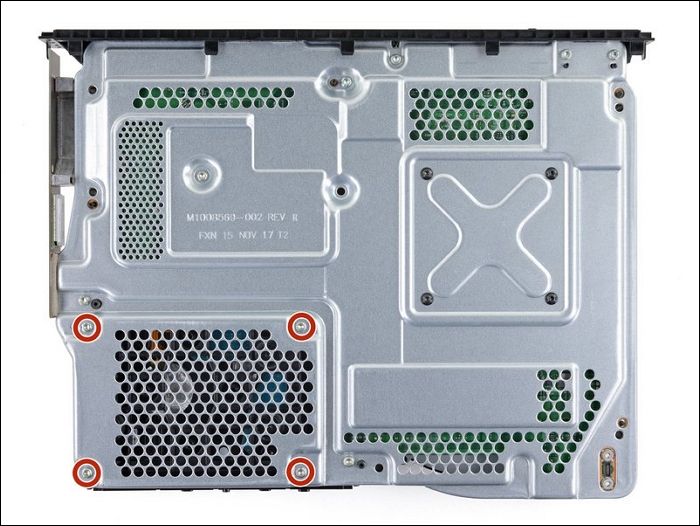
Etap 2: sklonuj wewnętrzny dysk twardy na dysk SSD
W idealnym przypadku musisz podłączyć zarówno dysk twardy Xbox, jak i zainicjowany dysk SSD do systemu PC za pomocą kabli do transmisji danych. Aby sklonować dane z dysku twardego na dysk SSD, musisz użyć programu EaseUS Partition Master . To innowacyjne oprogramowanie może klonować dane, a nawet systemy operacyjne na HDD lub SSD w szybki, wydajny i niezawodny sposób.
Proces klonowania dysku twardego Xbox na dysk SSD jest kluczowym i delikatnym etapem. Aby uaktualnić konsolę Xbox One X na dysk SSD, postępuj zgodnie z tymi łatwymi do wykonania instrukcjami krok po kroku:
Krok 1. Wybierz dysk źródłowy.
- Kliknij „Klon” w lewym menu. Wybierz „Clone OS Disk” lub „Clone Data Disk” i kliknij „Dalej”.
- Wybierz dysk źródłowy i kliknij „Dalej”.
Krok 2. Wybierz dysk docelowy.
- Wybierz żądany HDD/SSD jako miejsce docelowe i kliknij „Dalej”, aby kontynuować.
- Przeczytaj komunikat ostrzegawczy i potwierdź przyciskiem „Tak”.
Krok 3. Wyświetl układ dysku i edytuj rozmiar docelowej partycji dysku.
Następnie kliknij „Kontynuuj”, gdy program ostrzeże, że usunie wszystkie dane z dysku docelowego. (Jeśli masz cenne dane na dysku docelowym, wykonaj wcześniej ich kopię zapasową).
Możesz wybrać opcję „Autodopasuj dysk”, „Klonuj jako źródło” lub „Edytuj układ dysku”, aby dostosować układ dysku. (Wybierz ostatnią, jeśli chcesz zostawić więcej miejsca na dysk C.)
Krok 4. Kliknij „Start”, aby rozpocząć proces klonowania dysku.
Zobacz najważniejsze funkcje EaseUS Partition Master:
- Sklonuj HDD na SSD
- Zaktualizuj dysk twardy Xbox One
- Zaktualizuj urządzenie pamięci masowej do gier
- Sformatuj / wyczyść dysk twardy Xbox One
- Sklonuj dysk SSD na większy
- I więcej
Możesz nawet sklonować partycje do innego systemu. Ponadto możliwe jest również wyrównanie 4K, co pomaga zoptymalizować wydajność dysku. Możesz nawet zmienić rozmiar klastra SSD, co pozwala w pełni wykorzystać jego potencjał na konsoli Xbox One X.
Etap 3: Zainstaluj sklonowany dysk SSD na konsoli Xbox One X
Twój dysk SSD został pomyślnie sklonowany i należy go zainstalować na konsoli Xbox One X jako zamiennik dysku twardego. Aby zapewnić bezpieczną i niezawodną instalację, musisz wrócić do Etapu 1, ale w odwrotnym kierunku. Możesz także postępować zgodnie z tymi uproszczonymi instrukcjami, aby zainstalować sklonowany dysk SSD w celu uaktualnienia konsoli Xbox One X do dysku SSD:
Krok 1: Podłącz złącze SSD i włóż je do uchwytu górskiego. Kontynuuj naprawianie dysku SSD i pamiętaj o podłączeniu kabla SATA. Podłącz złącze kabla i bezpiecznie zamknij dysk SSD ze wszystkich stron.
Krok 2: Przymocuj dysk SSD do konsoli Xbox i dokręć śruby śrubokrętem. Załóż zewnętrzną obudowę z powrotem na konsolę i napraw ją.
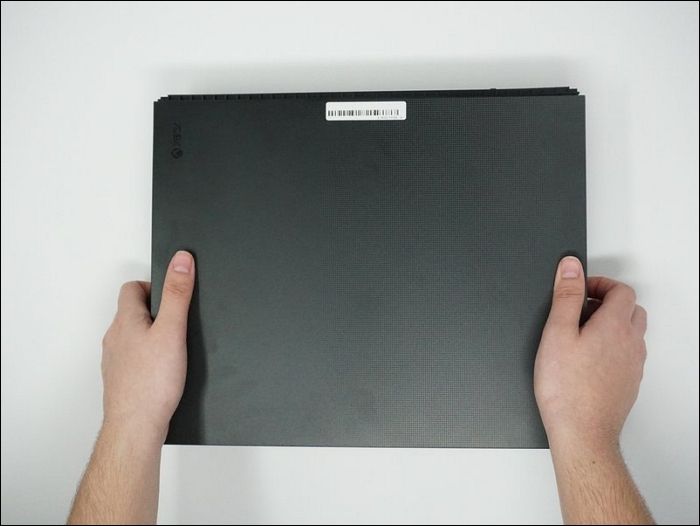
Po co aktualizować Xbox One X na dysk SSD
Wymiana konsoli Xbox One X na dysk SSD może zapewnić kilka korzyści, które poprawią ogólne wrażenia z gry. Ale jakie są korzyści z przejścia na dysk SSD na Xbox One X? Przeczytaj poniższe korzyści, aby zrozumieć, dlaczego warto wymienić Xbox One X na dysk SSD:
- Krótszy czas ładowania: Jedną z najbardziej zauważalnych zalet dysku SSD jest znacznie szybsze i wydajniejsze przetwarzanie danych w porównaniu z tradycyjnymi dyskami twardymi (HDD).
- Poprawiona wydajność: Szybsza prędkość odczytu i zapisu dysku SSD może poprawić ogólną wydajność konsoli Xbox One X. Jest to możliwe dzięki poprawie responsywności gry.
- Więcej miejsca na dane: Konsola Xbox One X jest zwykle dostarczana z wbudowanym dyskiem twardym, który może mieć ograniczoną pojemność. Dysk SSD może zapewnić dodatkową pamięć masową z większą szybkością.
- Cichsza praca: dyski SSD nie mają ruchomych części, w przeciwieństwie do tradycyjnych dysków twardych, które wykorzystują wirujące dyski. W ten sposób Twój Xbox wyciszy się i będziesz mógł skupić się na rozgrywce.
Nie wahaj się udostępnić tego szczegółowego samouczka, aby pomóc innym użytkownikom konsoli Xbox One X, którzy planują uaktualnić swoje urządzenia.
Wniosek
Xbox One X to konsola do gier, którą każdy gracz chce mieć ze względu na lepszą jakość gier. Jednak może być konieczne uaktualnienie konsoli Xbox One X do dysku SSD, aby poprawić szybkość systemu, wydajność i skrócić czas ładowania. W tym artykule odkryłeś sposoby na wymianę HDD na SSD w Xbox One X. Tymczasem lepszym i najbardziej zaufanym rozwiązaniem jest zdecydowanie EaseUS Partition Master.
Uaktualnienie konsoli Xbox One X do dysku SSD — często zadawane pytania
W tym artykule zilustrowano już krótkie szczegóły dotyczące uaktualniania konsoli Xbox One X na dysk SSD. Jeśli nadal masz więcej pytań, być może te często zadawane pytania zawierają odpowiedzi.
1. Czy możesz dodać miejsce na Xbox One X?
Istnieje możliwość dodania pamięci SSD w konsoli Xbox One X. W tym celu musisz najpierw użyć dedykowanych narzędzi do otwierania i wyjmowania dysku twardego z konsoli Xbox. Następnie ostrożnie przymocuj dysk SSD, podłącz kable i złącza, a na koniec zamknij górną obudowę, aby przygotować konsolę Xbox.
2. Czy warto instalować dysk SSD na Xbox One X/S?
Zainstalowanie dysku SSD w konsoli Xbox One X/S jest opłacalne, ponieważ dysk SSD zapewnia większą prędkość przetwarzania, krótszy czas ładowania gier, cichsze działanie i więcej miejsca do instalowania i przechowywania ulubionych gier.
3. Który dysk SSD jest najlepszy do aktualizacji Xbox One X?
Chociaż istnieje kilka najlepszych dysków SSD dla Xbox One X, których możesz użyć. Najbardziej popularną i niezawodną opcją jest Samsung T7 Portable SSD, który jest dostępny w świetnej cenie (79,99 USD) i oferuje niezwykłą szybkość i wydajność.
Jak możemy Ci pomóc?
Related Articles
-
3 Rozwiązania dotyczące segmentu rekordów plików są nieczytelne
![author icon]() Arek/2025/06/30
Arek/2025/06/30 -
Jak uzyskać więcej miejsca na dysku na komputerze Mac — pełny przewodnik
![author icon]() Arek/2025/06/30
Arek/2025/06/30 -
Surface Boot Loop: w 100% działające rozwiązania 🔥
![author icon]() Arek/2025/06/30
Arek/2025/06/30 -
Jak zainstalować system Windows 10 na eMMC [Przewodnik krok po kroku]
![author icon]() Arek/2025/06/30
Arek/2025/06/30
EaseUS Partition Master

Manage partitions and optimize disks efficiently
